FLACを変換してiTunesで再生する方法
iTunesで音楽を再生したいなら、やむを得ずFLACファイルを利用しなければなりません。では、どんな方法で音楽ファイルをFLACに変換できますか?下記では、FLACを変換してiTunesで再生する方法をご紹介いたしましょう。
ハイレゾ音源(Flac)をiTunesにALAC(アップルロスレス)で入れたい、調べてみたところ、AudioGateでできるとあったのでインストールしてみましたが、どうやらmac環境でしかALAC出力はできないようです。win環境でも使用できるソフトはありませんでしょうか?
以上の問題と同じ、FLAC音楽をiTunesに入り、再生したいですが、FLACファイルをiTunesに取り込み形式に変換する方法を知らず、困っていますか?

iTunes iPod 同期
FLACとは
FLACはFree Lossless Audio Codecの略称、デジタル音声ファイルの無損失圧縮音声形式です。CD音源と同じ高音質を持ち、ハイレゾ音源でよく採用されています。でも、手元のFLAC音楽をiTunesに取り込み、鑑賞しようと思ってiTunesに移行しましたが、iTunesに対応できない音声フォーマットなので再生できないと提示メッセージが出ってきました。この場合で、どうやっていいですか?
iTunesで再生できるために
FLACはiTunesに対応してない音声形式なので、iTunesで再生ません。なら、FLAC をiTunesに再生できる音声形式に変換、iTunesで再生可能ですね。でも、どんな音声ファイルはiTunesで再生可能ですか?
iTunesに再生対応の音声形式と言えば、ALAC (.m4a)、MP3、AIFF、WAV、MPEG-4、及びAACがあります。iTunesで再生する音声形式に変換すると、ALAC(Apple Lossless Audio Codec)形式に変換することをお推奨します。ALACがFLACと同じ、可逆圧縮音声形式なので、音声形式を変換すると、音質損失が一番少ないです。なお、ALAC形式に変換しても、FLACソース音声ファイルのアーティスト名、アルバム・タイトルなど情報を継承できます。それで、FLAC音楽をiTunesで再生したいと、ALAC形式に変換することをお勧めます。
FLACをiTunesで再生する
方法1:FLACをALACに変換、iTunesに移行、再生する
では、FLACをiTunesで再生ために、FLACをALAC形式に変換すればいいです。でも、どうすればいいですか?この場合で、フリー 動画変換ソフトが必要になります。ここでは、Aiseesoft フリー 動画変換をお勧めます。Aiseesoft フリー 動画変換があれば、簡単にFLACファイルをALACに変換できます。詳しい操作方法なら、以下の内容をご参考ください。
ステップ 1Aiseesoft フリー 動画変換をインストール
まずは、以下の「無料ダウンロード」ボタンをクリック、Aiseesoft フリー 動画変換をダウンロード、インストールしてください。
ステップ 2FLACファイルを追加
後で、このフリー 動画変換ソフトを起動、インターフェースの「ファイルを追加」ボタンをクリック、ローカルからiTunes で再生したいFLACファイルを追加してください。
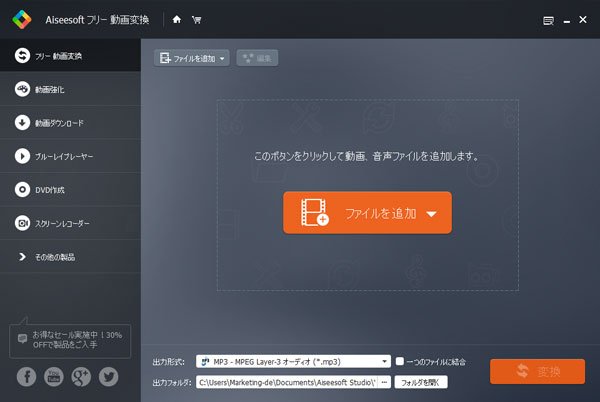
ファイルを追加
ステップ 3FLACをALACに変換
それから、インターフェースの下部での出力形式を開き、プロフィール一覧を開き、検索窓で「ALAC」を入力、検索、選択してください。最後、「変換」ボタンをクリック、FLACをALACに変換できます。
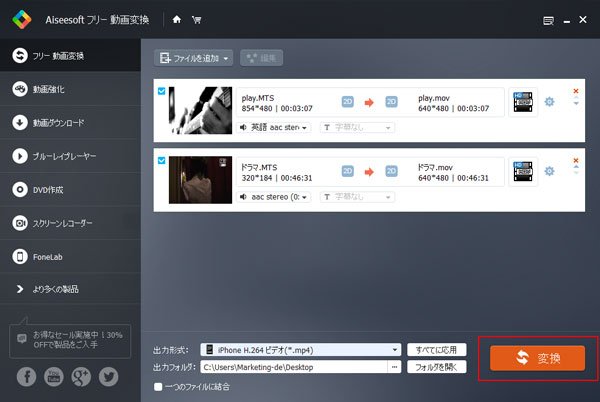
変換
FLACファイルをALACに変換完成したら、iPhoneデータ移行ソフトを利用して、変換されたALACファイルをiTunesに移行、FLACファイルがiTunesで再生できます。
方法2:直接にFLACをiTunesで再生
もし、以上の方法が面倒と思うと、以下の直接にFLACをiTunesに移行、再生する方法を試してみてください!直接にFLACをiTunesに移行、再生したいと、専門的なFLAC iTunes 再生ソフトが必要です。ここでは、今使っているソフト – Aiseesoft FoneTransを紹介します。
このFLAC iTunes 再生ソフトがあれば、直接にFLACをiTunesに移行、再生できるだけでなく、PCとiPhoneの間でデータを移行できたり、異なるiPhoneの間でデータを転送できたりします。詳しいFLACファイルをiTunesに移行、再生する操作手順なら、以下の内容をご参考ください。
ステップ 1FLAC iTunes 再生ソフトをインストール
まずは、以下の「無料ダウンロード」をクリック、このFLAC iTunes 再生ソフトをダウンロード、インストールしてください。
ステップ 2FLACファイルを追加
後で、ソフトを起動、iPhoneをパソコンに接続、データをスキャンします。データのスキャンが完成したら、インターフェース左側にある「メディア」項目をクリック、タグ「ミュージック」を選択、iPhoneで保存されているすべて曲が展示されています。ツールバーの「追加」の「ファイルを追加」をクリック、ローカルからiTunesで再生したいFLACファイルを選択、ロードしてください。
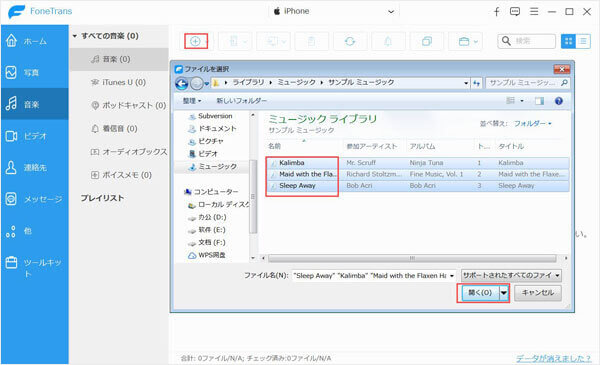
FLACファイルを追加
ステップ 3FLACを変換、iTunesで再生
ロード完成したら、ツールバーの「エクスポート」での「iTunesにエクスポート」をクリック、FLAC曲が自動的に変換され、iTunesにバックアップ開始します。バックアップ完成したら、iTunesを起動、エクスポートされたFLACを再生できます。
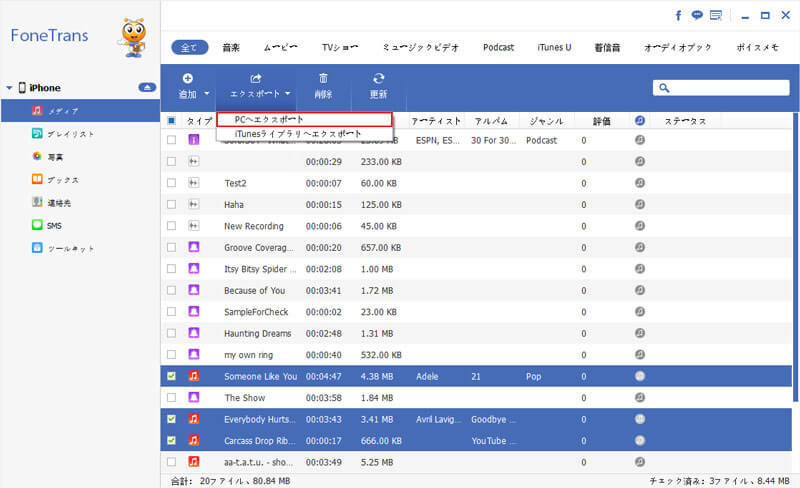
曲をiTunesにバックアップ
結論
以上の方法で、気楽にFLAC音楽をiTunesで再生します。もし、MacでFLACからiTunes対応ファイルに変換、再生したいと、FLAC2iTunes、X Lossless Decoderをご利用ください。